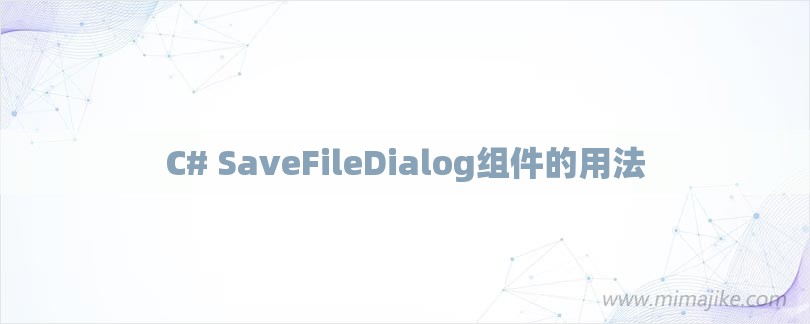
SaveFileDialog是C#中常用的一个对话框组件,它可以方便地让用户选择文件保存的路径和文件名,在开发过程中,我们经常需要使用SaveFileDialog来实现保存文件的功能,本文将详细介绍C# SaveFileDialog组件的用法,帮助读者更好地理解和使用这个组件。
一、基本用法
SaveFileDialog的基本使用非常简单,首先需要在代码中引入System.Windows.Forms命名空间,然后创建一个SaveFileDialog的实例,接下来,可以设置SaveFileDialog的一些属性,例如标题、默认文件名、默认文件类型等,通过调用SaveFileDialog的ShowDialog方法来显示对话框,并判断用户是否点击了保存按钮,如果用户点击了保存按钮,可以通过SaveFileDialog的FileName属性获取用户选择的保存路径和文件名。
二、设置过滤器
SaveFileDialog还提供了设置文件过滤器的功能,可以让用户只能选择指定类型的文件进行保存,通过设置SaveFileDialog的Filter属性,可以指定文件类型的过滤器,过滤器的格式为“文件类型描述|文件类型”,多个过滤器之间使用竖线分隔,设置过滤器为“文本文件|*.txt|所有文件|*.*”可以让用户只能选择保存为文本文件或者所有类型的文件。
三、设置初始目录
有时候,我们希望SaveFileDialog在打开时能够默认显示一个指定的目录,而不是默认显示上次保存的目录,这时可以通过设置SaveFileDialog的InitialDirectory属性来实现,InitialDirectory属性接受一个字符串参数,表示初始目录的路径,设置InitialDirectory为“C:\”可以让SaveFileDialog在打开时默认显示C盘根目录。
四、设置默认文件名
除了设置初始目录,我们还可以设置SaveFileDialog的DefaultFileName属性来指定默认的文件名,DefaultFileName属性接受一个字符串参数,表示默认的文件名,设置DefaultFileName为“example.txt”可以让SaveFileDialog在打开时默认显示文件名为example.txt。
五、其他属性和方法
除了上述介绍的常用属性之外,SaveFileDialog还提供了一些其他的属性和方法,用于更灵活地控制对话框的行为,通过设置SaveFileDialog的Title属性可以设置对话框的标题,通过设置SaveFileDialog的OverwritePrompt属性可以控制是否在用户选择的文件已存在时显示覆盖文件的提示,通过调用SaveFileDialog的Reset方法可以重置对话框的状态,清除用户之前的选择。
写在最后:
通过本文的介绍,我们详细了解了C# SaveFileDialog组件的用法,无论是设置文件过滤器、初始目录,还是设置默认文件名,SaveFileDialog都提供了相应的属性来满足我们的需求,在实际开发中,我们可以根据具体的要求灵活运用SaveFileDialog,实现文件保存功能,希望本文对读者能有所帮助,更好地应用SaveFileDialog组件。








评论列表